Sådan fabriksindstiller du dit Android TV

Der kommer en tid i hver brugers liv, når de skal nulstille noget tilbage til fabriksindstillingen. Måske virker enheden wonky og har brug for en ny start, du er ved at slippe af med det, eller du vil have en ren skifer af en anden grund. Den gode nyhed er, at det er utrolig nemt at fabriksindstille din Android TV-boks, uanset fabrikanten.
Det første du vil gøre er at springe ind i menuen Indstillinger ved at gå til bunden af startskærmen og vælge
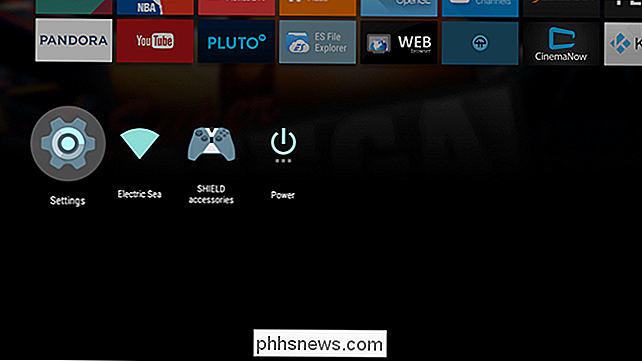
Her finder du og vælger valgmuligheden "Opbevaring og hvile".
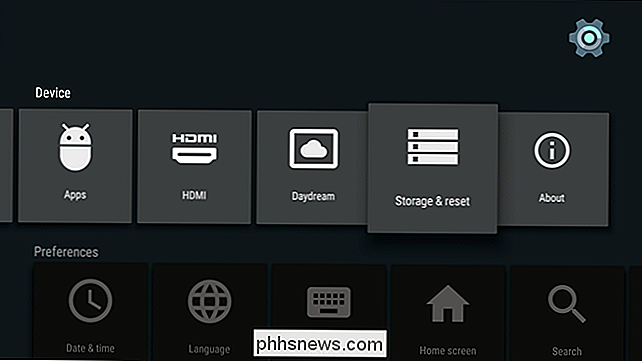
Denne menu er enkel, da der kun er to valg: "Intern opbevaring" og "Fabriksdata nulstilling." Du vil have sidstnævnte.
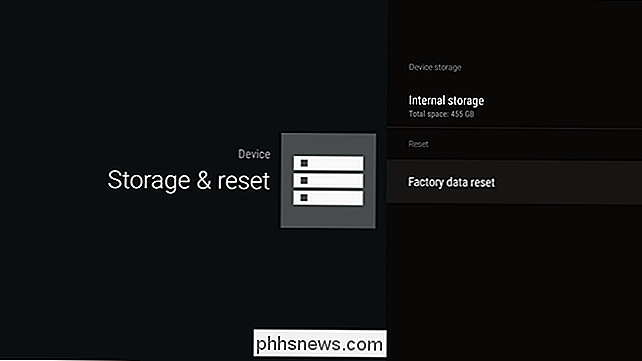
Afhængigt af hvilken boks du bruger, kan der være et par muligheder her. For eksempel vil Nexus Player kun tilbyde "Full reset" og "Cancel" indstillinger, hvor NVIDIAs SHIELD også har en "Hurtig nulstilling" mulighed. Vælg den, der giver mest mening for din situation. Hvis du har planer om at komme af med boksen helt, skal du altid gøre en "Fuld nulstilling."
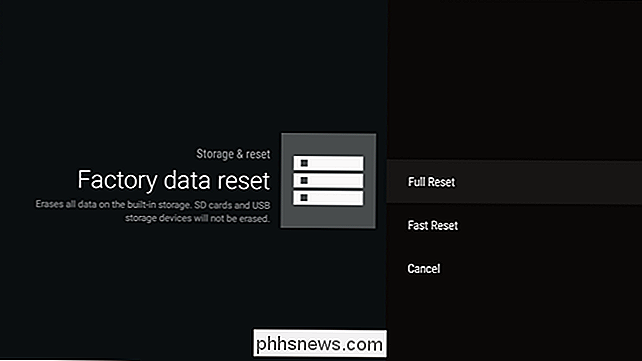
Når du har valgt den ønskede indstilling, vil der være endnu en skærm, der bekræfter at du er sikker på, at det er hvad du vil gøre. Vælg "OK" (eller hvad bekræftelsen for din særlige boks er) for at komme i gang.
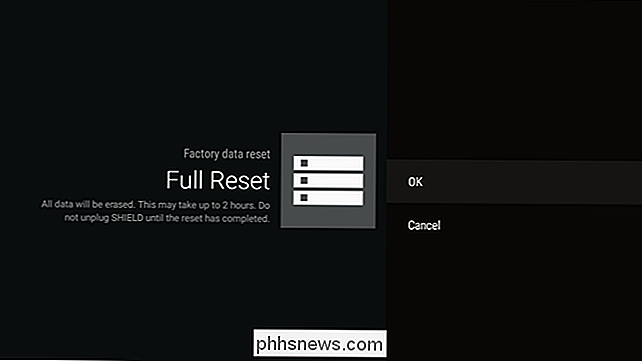
Afhængigt af mængden af lagring, din enhed har, kan det tage lidt tid. Min 500GB SHIELD bemærker, at en fabriksindstilling kan tage op til to timer. Den gode nyhed er, at du ikke behøver at sidde og se det - processen er stort set på autopilot alligevel. Du kunne gå udenfor eller noget. Jeg hører, det er godt derude.
Fabriksindstilling af enhver Android-enhed er enkel, men en ofte nødvendig del af at være en ansvarlig ejer. Selvom du planlægger at holde boksen, er det altid godt at vide, hvordan man begynder frisk, hvis tingene synes at gå galt.

Sådan tilføjes en tredjeparts spilkontroller til dit Apple TV
Lad os se det, gaming med fjernsynet er for det meste en nyhed og frustrerende for noget mere komplekst end simple spil. Hvis du vil låse op for spilpotentialet i dit skinnende nye Apple TV, skal du parre en ægte spilcontroller. Læs videre, som vi viser dig, hvordan. Bemærk: Denne vejledning gælder for den fjerde generation af Apple TV-hardwareopdatering og de efterfølgende opdateringer, der kører tvOS.

Upload filer hurtigere med træk og slip i Google Chrome
Der er ikke noget mere irriterende end at gemme en fil et eller andet sted på harddisken, og derefter skal du søge efter den fil igen, når du forsøger at uploade det et eller andet sted på nettet. Heldigvis gør Google Chrome denne proces meget nemmere. Bemærk: dette kan muligvis virke i Firefox 4, men vi tog ikke tid til at teste det ud.



